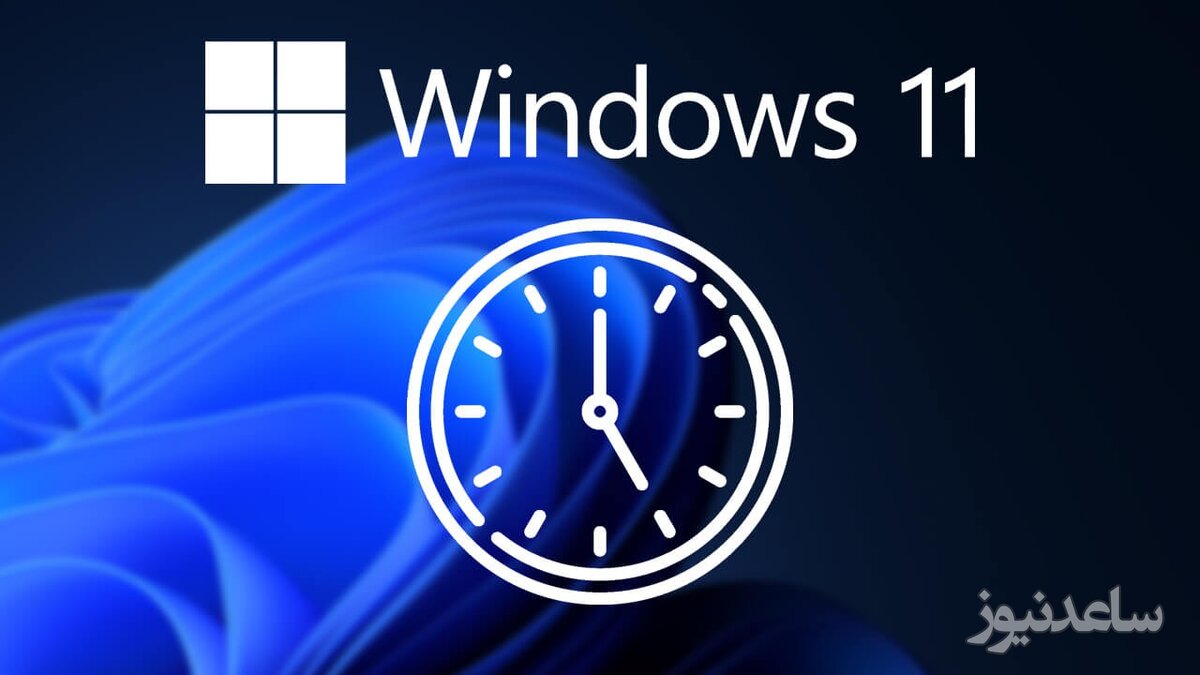
چندی پیش، مایکروسافت ویندوز 11 را به صورت رسمی عرضه کرد. در این ویندوز، شاهد تغییرات بسیاری در رابط کاربری ویندوز بودیم که به کل آن را دگرگون کرده بود. اما، در پس زمین این ویندوز نیز، تغییرات بسیاری اعمال شده است که از چشم کاربران پنهان مانده.
یکی از مهم ترین تغییرات این ویندوز، بازنگری شدن سیستم تنظیم موقعیت زمانی آن است. در این تنظیمات جدید، شما می توانید ساعت ویندوز را به چند شکل تنظیم کنید و از سرویس های مختلفی جهت تنظیم آن استفاده کنید. اما، مشکلاتی نیز در آن وجود دارد. به طور مثال، اگر شما از دو سیستم عامل همانند ویندوز و لینوکس در کنار یک دیگر استفاده کنید، استفاده از سیستم تنظیم موقعیت زمانی خودکار ویندوز می تواند باعث مشکلاتی برای شما شود. چرا که هر بار که شما وارد سیستم عامل لینوکس شوید، سیستم زمانی ویندوز به هم می ریزد و ساعت اشتباهی را نشان می دهد. به همین دلیل، بسیار مهم است که بتوانیم ساعت ویندوز را به گونه ای تنظیم کنیم که به سادگی به هم نریزد.
در ابتدا باید وارد منوی تنظیمات ویندوز شوید. برای ورود به این منو، شما دو راه پیش رو دارید. شما یا می توانید کلید های ترکیبی windows+i را همزمان فشار دهید و یا در منوی استارت “Settings” را جستجو کنید و آن را باز کنید.
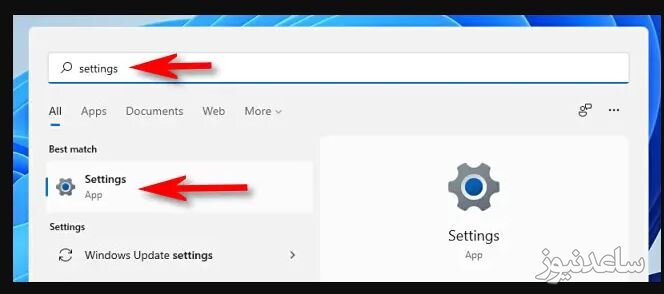
سپس، به بخش Time & Language رفته و در پنل سمت راست، منوی Date & Time را انتخاب کنید.
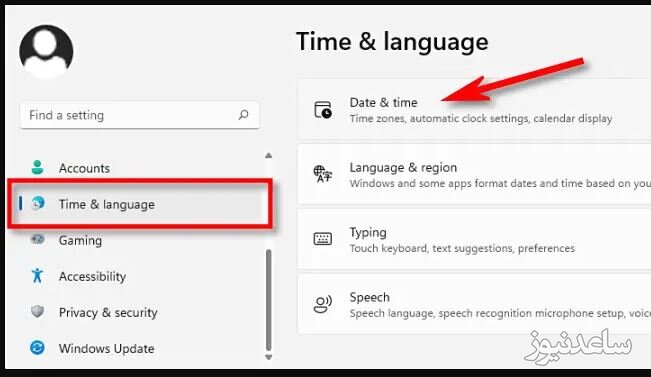
در این منو به پایین صفحه رفته و گزینه Set Time Zone Automatically را خاموش کنید.
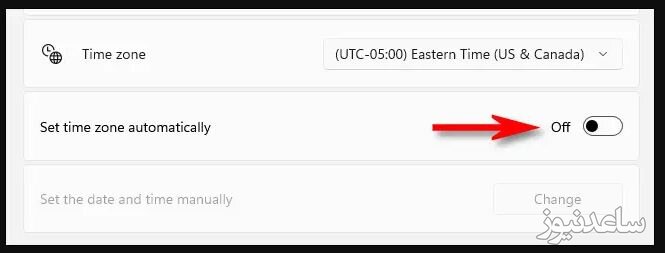
سپس منوی Time Zone را پیدا کرده و منوی آبشاری آن را باز کنید. در این منو شما می توانید منطقه زمانی را تنظیم کنید.
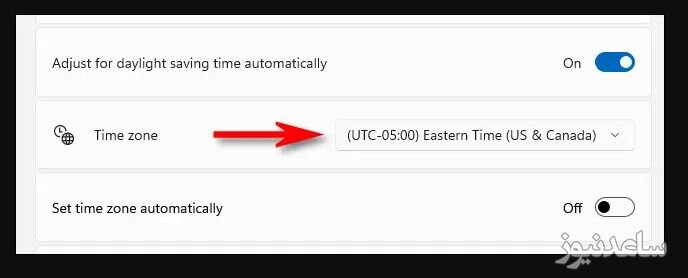
پس از آن، تنظیمات موقعیت زمانی دستگاه ویندوزی شما اعمال می شود و دیگر در صورت خاموش شدن سرویس های موقعیت یابی و یا استفاده از سرویس های دیگر، زمان ویندوز به هم نریزد.
بنابراین تغییر تاریخ و ساعت در ویندوز 11 به دلیل تغییرات رابط کاربری این نسخه در مقایسه با ویندوز 10، به شکل متفاوت انجام می شود. به همین دلیل بسیاری از کاربران وقتی این نسخه جذاب و زیبا را نصب می کنند، برای تغییر دادن ساعت و تاریخ با مشکل مواجه می شوند. برای تغییر دادن تاریخ و ساعت در نسخه جدید سیستم عامل مایکروسافت، روش های متفاوتی وجود دارد. ما در مطالب فوق روش ها و مراحل تغییر تاریخ و ساعت در ویندوز 11 را به شما آموزش دادیم. همچنین برای مشاهده ی مطالب مرتبط دیگر میتوانید به بخش آموزش ساعدنیوز مراجعه نمایید. از همراهی شما بسیار سپاسگزارم.